Dans cet article, nous allons apprendre à configurer le système de billetterie du service d'assistance avec osTicket sur notre machine ou notre serveur exécutant Fedora 22 ou CentOS 7 comme système d'exploitation. osTicket est un système de billetterie de support client gratuit et open source populaire développé et maintenu par Enhancesoft et ses contributeurs. osTicket est la meilleure solution pour le système de billetterie d'aide et de support et la gestion pour une meilleure communication et une assistance de support avec les clients et les clients. Il a la capacité de s'intégrer facilement aux demandes créées par e-mail, téléphone et formulaires Web dans une belle interface Web multi-utilisateurs. osTicket nous permet de gérer, d'organiser et de consigner facilement toutes nos demandes et réponses d'assistance en un seul endroit. Il s'agit d'un système de ticket d'assistance simple, léger, fiable, open source, basé sur le Web et facile à configurer et à utiliser.
Voici quelques étapes simples pour configurer le système de billetterie du service d'assistance avec osTicket dans le système d'exploitation Fedora 22 ou CentOS 7.
1) Installer la pile LAMP
Tout d'abord, nous devrons installer LAMP Stack pour faire fonctionner osTicket. La pile LAMP est la combinaison du serveur Web Apache, du système de base de données MySQL ou MariaDB et de PHP. Pour installer une combinaison complète de la pile LAMP dont nous avons besoin pour l'installation d'osTicket, nous devrons exécuter les commandes suivantes dans un shell ou un terminal.
Sur Fedora 22
La pile LAMP est disponible sur le dépôt officiel de Fedora 22. Comme le gestionnaire de paquets par défaut de Fedora 22 est le dernier gestionnaire de paquets DNF, nous devrons exécuter la commande suivante.
$ sudo dnf install httpd mariadb mariadb-server php php-mysql php-fpm php-cli php-xml php-common php-gd php-imap php-mbstring wgetSur CentOS 7
Comme il existe une pile LAMP disponible sur le référentiel officiel de CentOS 7, nous allons l'installer à l'aide du gestionnaire de packages yum.
$ sudo yum install httpd mariadb mariadb-server php php-mysql php-fpm php-cli php-xml php-common php-gd php-imap php-mbstring wget2) Démarrage du serveur Web Apache et de MariaDB
Ensuite, nous allons démarrer le serveur MariaDB et le serveur Web Apache pour commencer.
$ sudo systemctl start mariadb httpdEnsuite, nous allons leur permettre de démarrer à chaque démarrage du système.
$ sudo systemctl enable mariadb httpd
Created symlink from /etc/systemd/system/multi-user.target.wants/mariadb.service to /usr/lib/systemd/system/mariadb.service.
Created symlink from /etc/systemd/system/multi-user.target.wants/httpd.service to /usr/lib/systemd/system/httpd.service.3) Téléchargement du package osTicket
Ensuite, nous allons télécharger la dernière version d'osTicket, c'est-à-dire la version 1.9.9. Nous pouvons le télécharger depuis la page de téléchargement officielle http://osticket.com/download ou depuis le référentiel github officiel. https://github.com/osTicket/osTicket-1.8/releases. Ici, dans ce didacticiel, nous allons télécharger l'archive tar de la dernière version d'osTicket à partir de la page de publication de github à l'aide de la commande wget.
$ cd /tmp/
$ wget https://github.com/osTicket/osTicket-1.8/releases/download/v1.9.9/osTicket-v1.9.9-1-gbe2f138.zip
--2015-07-16 09:14:23-- https://github.com/osTicket/osTicket-1.8/releases/download/v1.9.9/osTicket-v1.9.9-1-gbe2f138.zip
Resolving github.com (github.com)... 192.30.252.131
...
Connecting to s3.amazonaws.com (s3.amazonaws.com)|54.231.244.4|:443... connected.
HTTP request sent, awaiting response... 200 OK
Length: 7150871 (6.8M) [application/octet-stream]
Saving to: ‘osTicket-v1.9.9-1-gbe2f138.zip’
osTicket-v1.9.9-1-gb 100%[========================>] 6.82M 1.25MB/s in 12s
2015-07-16 09:14:37 (604 KB/s) - ‘osTicket-v1.9.9-1-gbe2f138.zip’ saved [7150871/7150871]4) Extraction de l'osTicket
Après avoir téléchargé avec succès le package compressé osTicket, nous allons maintenant extraire le zip. Comme le répertoire racine par défaut du serveur Web Apache est /var/www/html/ , nous allons créer un répertoire appelé "support" où nous allons extraire l'intégralité du répertoire et des fichiers du fichier zip compressé. Pour ce faire, nous devrons exécuter les commandes suivantes dans un terminal ou un shell.
$ unzip osTicket-v1.9.9-1-gbe2f138.zipEnsuite, nous y déplacerons tous les fichiers extraits.
$ sudo mv /tmp/upload /var/www/html/support5) Fixer la propriété et l'autorisation
Maintenant, nous allons attribuer la propriété des répertoires et des fichiers sous /var/ww/html/support à apache pour permettre un accès en écriture au propriétaire du processus apache. Pour ce faire, nous devrons exécuter la commande suivante.
$ sudo chown apache: -R /var/www/html/supportEnsuite, nous devrons également copier un exemple de fichier de configuration dans son fichier de configuration par défaut. Pour ce faire, nous devrons exécuter la commande ci-dessous.
$ cd /var/www/html/support/
$ sudo cp include/ost-sampleconfig.php include/ost-config.php
$ sudo chmod 0666 include/ost-config.phpSi vous avez SELinux activé sur le système, exécutez la commande suivante.
$ sudo chcon -R -t httpd_sys_content_t /var/www/html/support
$ sudo chcon -R -t httpd_sys_rw_content_t /var/www/html/support6) Configurer MariaDB
Comme c'est la première fois que nous allons configurer MariaDB, nous devrons créer un mot de passe pour l'utilisateur root de mariadb afin que nous puissions l'utiliser pour nous connecter et créer la base de données pour notre installation osTicket. Pour ce faire, nous devrons exécuter la commande suivante dans un terminal ou un shell.
$ sudo mysql_secure_installation
...
Enter current password for root (enter for none):
OK, successfully used password, moving on...
Setting the root password ensures that nobody can log into the MariaDB
root user without the proper authorisation.
Set root password? [Y/n] y
New password:
Re-enter new password:
Password updated successfully!
Reloading privilege tables..
Success!
...
All done! If you've completed all of the above steps, your MariaDB
installation should now be secure.
Thanks for using MariaDB!Remarque : Ci-dessus, on nous demande d'entrer le mot de passe root du serveur mariadb mais comme nous paramétrons pour la première fois et qu'aucun mot de passe n'a encore été défini, nous allons simplement appuyer sur enter tout en demandant le mot de passe root mariadb actuel. Ensuite, nous devrons entrer deux fois le nouveau mot de passe que nous voulons définir. Ensuite, nous pouvons simplement appuyer sur Entrée dans chaque argument afin de définir les configurations par défaut.
7) Création de la base de données osTicket
Comme osTicket a besoin d'un système de base de données pour stocker ses données et informations, nous allons configurer MariaDB pour osTicket. Nous devrons donc d'abord nous connecter à l'environnement de commande mariadb. Pour ce faire, nous devrons exécuter la commande suivante.
$ sudo mysql -u root -pMaintenant, nous allons créer une nouvelle base de données "osticket_db" avec l'utilisateur "osticket_user" et le mot de passe "osticket_password" qui aura accès à la base de données. Pour ce faire, nous devrons exécuter les commandes suivantes dans l'environnement de commande MariaDB.
> CREATE DATABASE osticket_db;
> CREATE USER 'osticket_user'@'localhost' IDENTIFIED BY 'osticket_password';
> GRANT ALL PRIVILEGES on osticket_db.* TO 'osticket_user'@'localhost' ;
> FLUSH PRIVILEGES;
> EXIT;Remarque : Il est strictement recommandé de remplacer le nom de la base de données, l'utilisateur et le mot de passe selon vos souhaits pour un problème de sécurité.
8) Autoriser le pare-feu
Si nous exécutons un programme de pare-feu, nous devrons configurer notre pare-feu pour autoriser le port 80 afin que le port par défaut du serveur Web Apache soit accessible de l'extérieur. Cela nous permettra de naviguer dans notre navigateur Web vers l'interface Web d'osTicket avec le port http par défaut 80. Pour ce faire, nous devrons exécuter la commande suivante.
$ sudo firewall-cmd --zone=public --add-port=80/tcp --permanentUne fois terminé, nous devrons recharger notre service de pare-feu.
$ sudo firewall-cmd --reload9) Installation basée sur le Web
Enfin, si tout est fait comme décrit ci-dessus, nous devrions maintenant pouvoir naviguer dans le programme d'installation d'osTicket en pointant notre navigateur Web sur http://domain.com/support ou http://ip-address/support . Maintenant, on nous montrera si les dépendances requises par osTicket sont installées ou non. Comme nous avons déjà installé tous les packages nécessaires, nous serons accueillis avec une coche verte pour avancer.
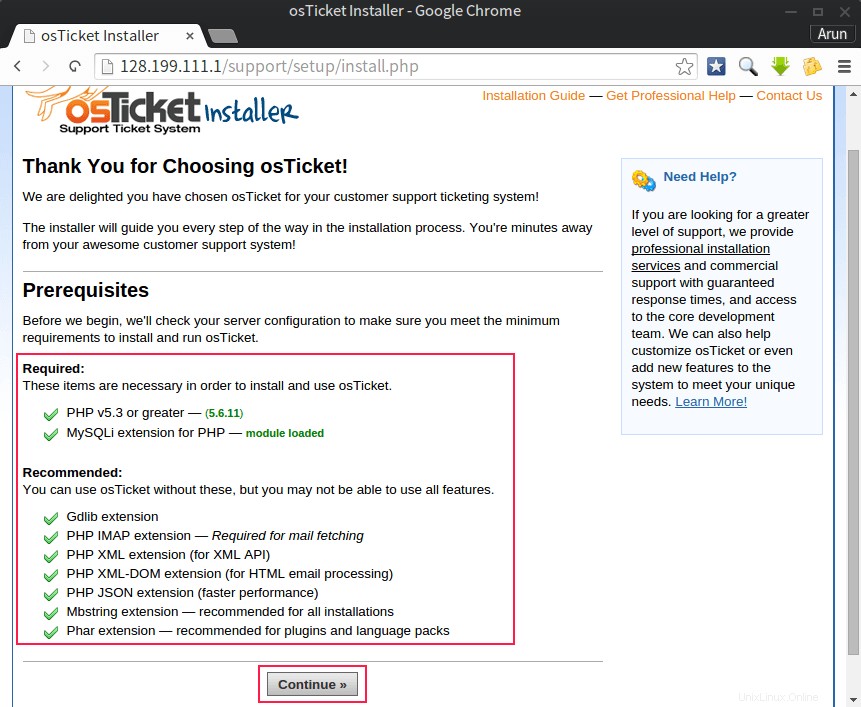
Après cela, nous devrons entrer les détails de notre instance osTicket comme indiqué ci-dessous. Nous devrons saisir le nom de la base de données, le nom d'utilisateur, le mot de passe et le nom d'hôte, ainsi que d'autres informations importantes sur le compte dont nous aurons besoin lors de la connexion au panneau d'administration.
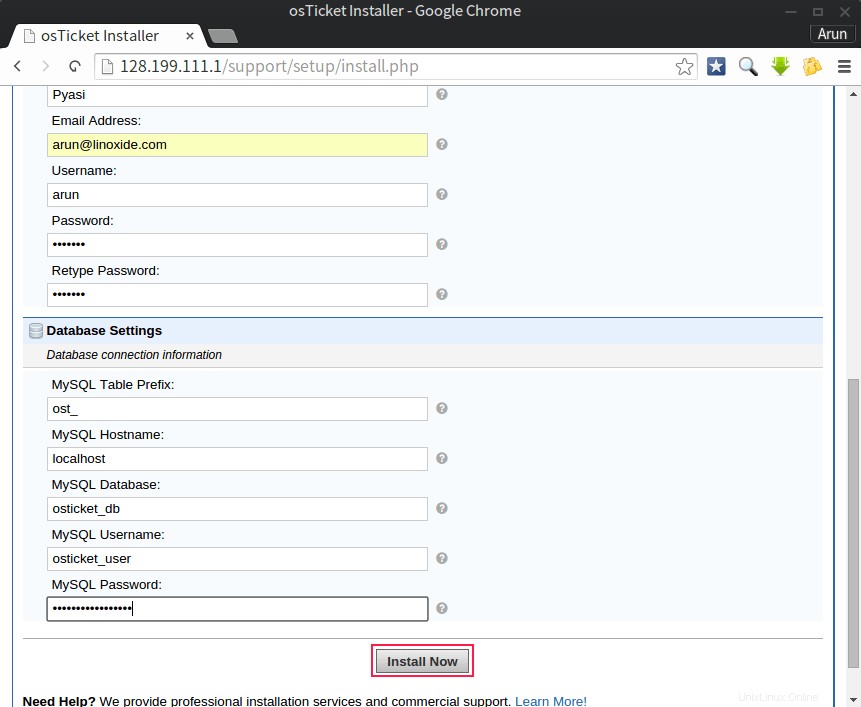
Une fois l'installation terminée avec succès, nous serons accueillis par un écran de félicitations. Nous pouvons y voir deux liens, l'un pour notre panneau d'administration et l'autre pour le centre d'assistance en tant que page d'accueil du service d'assistance d'osTicket.
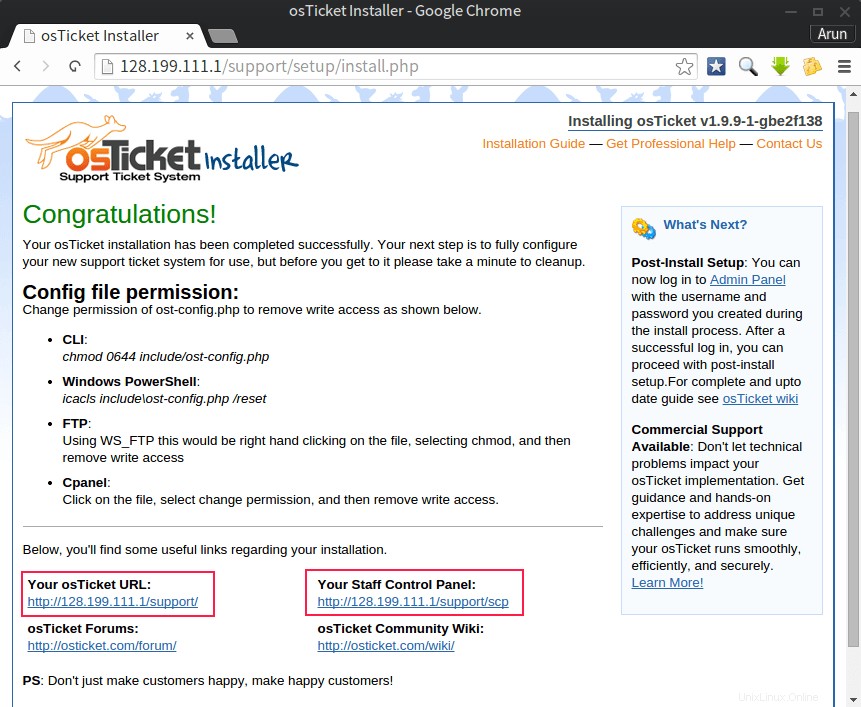
Si nous cliquons sur http://ip-address/support ou http://domain.com/support, nous serons redirigés vers la page de support osTicket qui est illustrée ci-dessous.
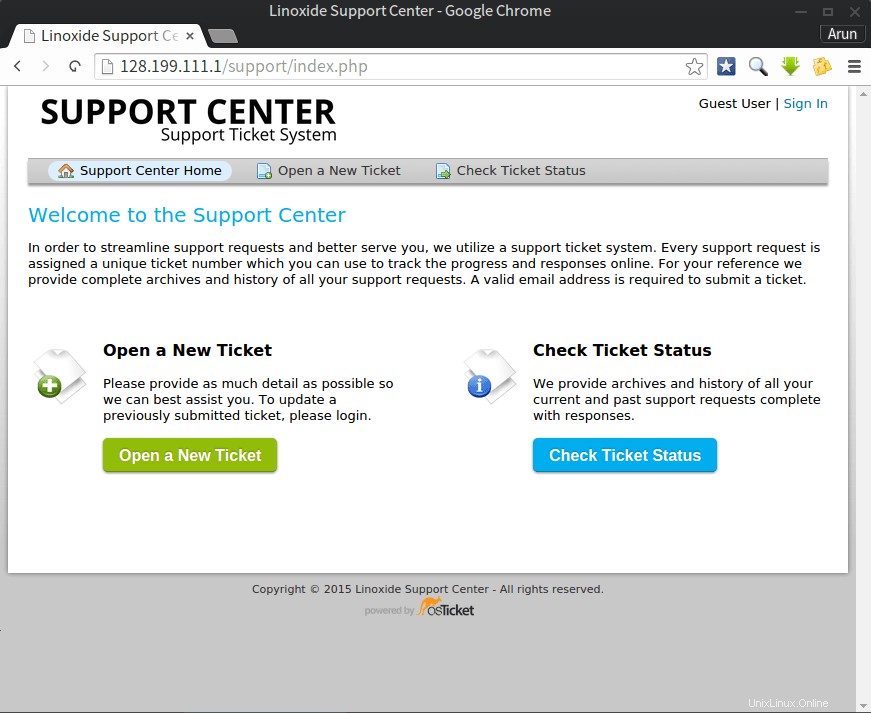
Ensuite, pour vous connecter au panneau d'administration, nous devrons naviguer dans notre navigateur Web jusqu'à http://ip-address/support/scp ou http://domain.com/support/scp . Ensuite, nous devrons entrer les informations de connexion que nous venons de créer ci-dessus lors de la configuration de la base de données et d'autres informations dans le programme d'installation Web. Après une connexion réussie, nous pourrons accéder à notre tableau de bord et à d'autres sections d'administration.
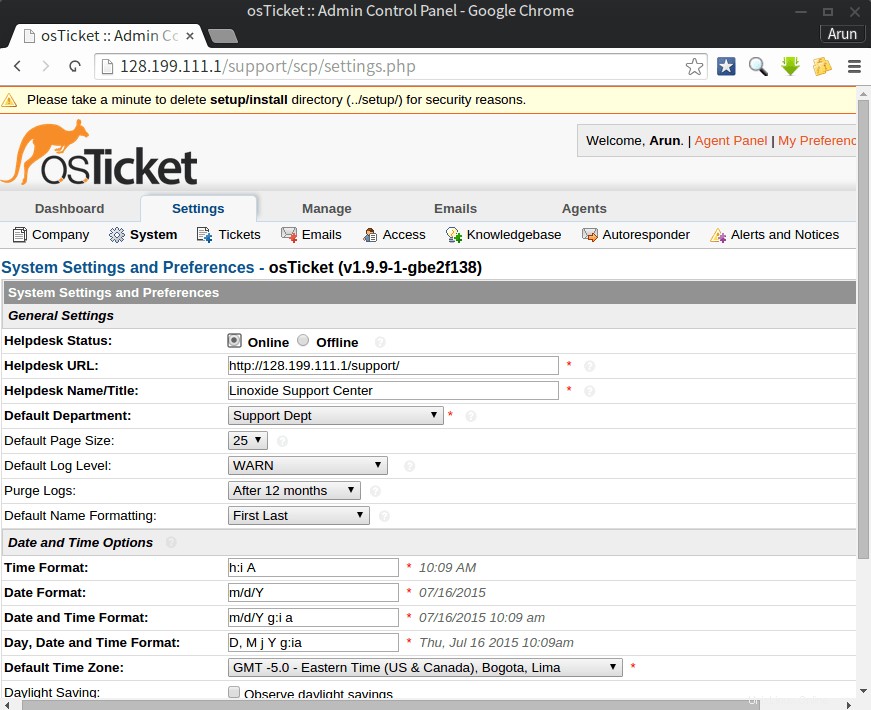
10) Après l'installation
Après avoir terminé l'installation Web d'osTicket, nous devons maintenant sécuriser certains de nos fichiers de configuration. Pour ce faire, nous devrons exécuter la commande suivante.
$ sudo rm -rf /var/www/html/support/setup/
$ sudo chmod 644 /var/www/html/support/include/ost-config.phpConclusion
osTicket est un système de ticket d'assistance génial offrant plusieurs nouvelles fonctionnalités. Il prend en charge les e-mails en texte enrichi ou HTML, les filtres de tickets, l'évitement des collisions d'agents, le répondeur automatique et bien d'autres fonctionnalités. L'interface utilisateur d'osTicket est très belle avec un panneau de contrôle facile à utiliser. Il s'agit d'un ensemble complet d'outils requis pour un système de billetterie d'aide et de support. C'est la meilleure solution pour fournir aux clients un meilleur moyen de communiquer avec l'équipe d'assistance. Il aide une entreprise à rendre ses clients satisfaits en ce qui concerne le support et le service d'assistance. Si vous avez des questions, des suggestions, des commentaires, veuillez les écrire dans la zone de commentaires ci-dessous afin que nous puissions améliorer ou mettre à jour notre contenu. Merci ! Régalez-vous :-)